 Habilitando efeito de chuva em qualquer pista do Assetto CorsaScreenshot - Alex Zuotoski - zpeed.com.br
Habilitando efeito de chuva em qualquer pista do Assetto CorsaScreenshot - Alex Zuotoski - zpeed.com.brQualquer pista do Assetto Corsa pode ficar com a aparência da imagem acima, para isso, basta alguns passos simples e ter assinado o Patreon do Ilja para baixar a versão paga do Custom Shaders Patch preview.
É importante salientar que para isso funcionar, é obrigatório que se tenha as versões pagas tanto do Content Manager quanto do Custom Shaders Patch. Sendo que este segundo é o mais fundamental dos dois, mesmo que você já tenha o Content Manager pago, isso não irá ativar chuva no Assetto Corsa. Outro detalhe importante: O SOL não traz chuva para o Assetto Corsa, esta é uma função do Custom Shaders Patch, sendo que o SOL apenas liga ou desliga o efeito, mas depende totalmente da versão correta (paga) do CSP para funcionar.
Vou assumir que você já sabe como ativar o Content Manager e como instalar o Custom Shaders Patch, para não estender muito o tutorial. Senão, assista estes vídeos:
A primeira coisa a fazer é se certificar que as ferramentas necessárias estão ativadas. Abra o Content Manager e acesse:
1 - Settings -> Custom Shaders Patch -> Extensions -> GUI
Verifique se todas as opções de Developer APPS estão selecionadas. Sendo que para este efeito, vamos utilizar a Point-and-click objects inpector:
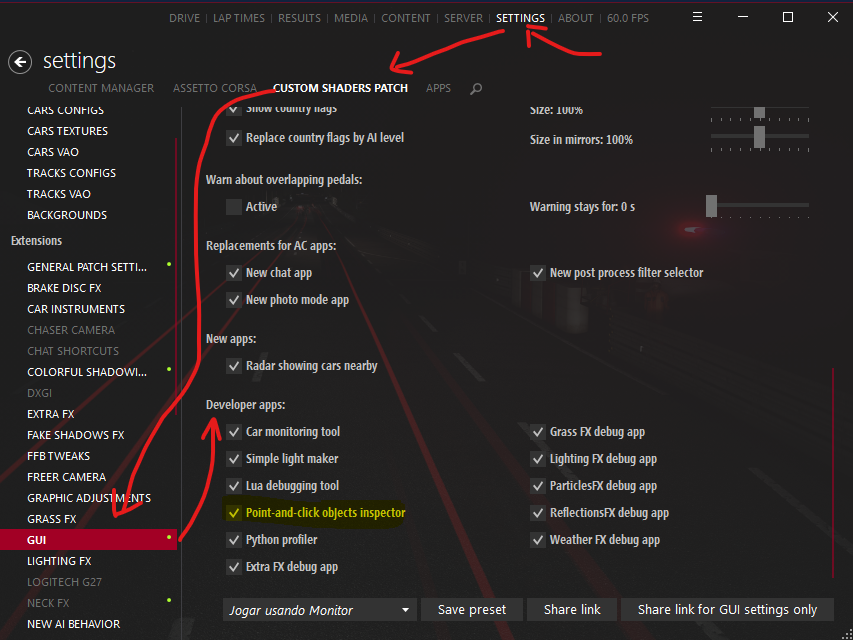 Certifique-se de que estas opções estejam selecionadasBaixe o Content Manager - https://acstuff.ru/app/
Certifique-se de que estas opções estejam selecionadasBaixe o Content Manager - https://acstuff.ru/app/2 - Em seguida, ainda em Settings, clique em Assetto Corsa -> APPS e selecione a opção "Developer apps"
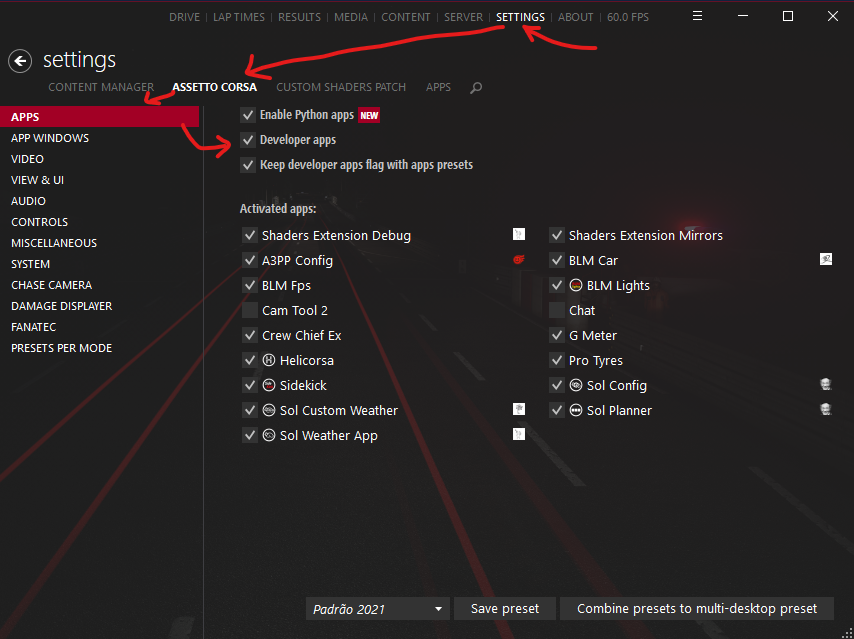 Ative também para o Assetto CorsaBaixe o Content Manager - https://acstuff.ru/app/
Ative também para o Assetto CorsaBaixe o Content Manager - https://acstuff.ru/app/Agora, vamos verificar qual pista iremos habilitar o efeito de chuva e preparar a pasta para o procedimento:
1 - Ainda no Content Manager, em Content -> Tracks, escolha a pista e clique no botão "Folder":
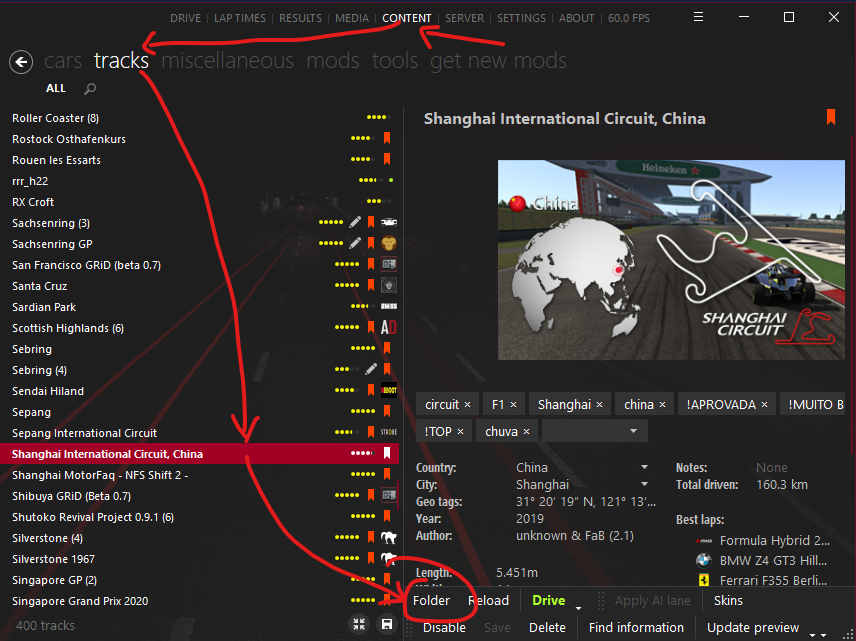 Localizando a pasta onde a pista está instaladaBaixe o Content Manager - https://acstuff.ru/app/
Localizando a pasta onde a pista está instaladaBaixe o Content Manager - https://acstuff.ru/app/No nosso exemplo, a pista em questão está na pasta assettocorsa\content\tracks\china_2019_fab
2 - Deve existir uma subpasta chamada de extension dentro da pasta da pista:
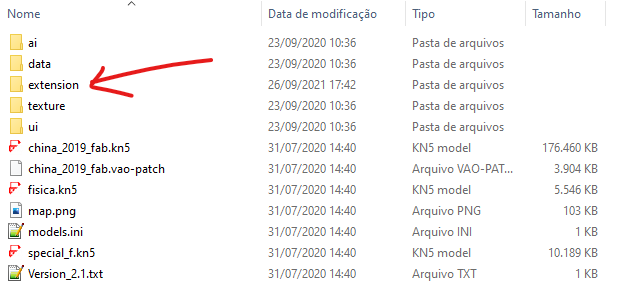 Subpasta extensionWindows Explorer (Windows 10)
Subpasta extensionWindows Explorer (Windows 10)3 - Se não existir esta subpasta, ela deve ser criada. Se já existir, pule para o passo 5.
4 - Para criar a pasta, clique bom o botão direito do mouse dentro da pasta da pista, escolha "Nova Pasta" e mude o nome para extension:
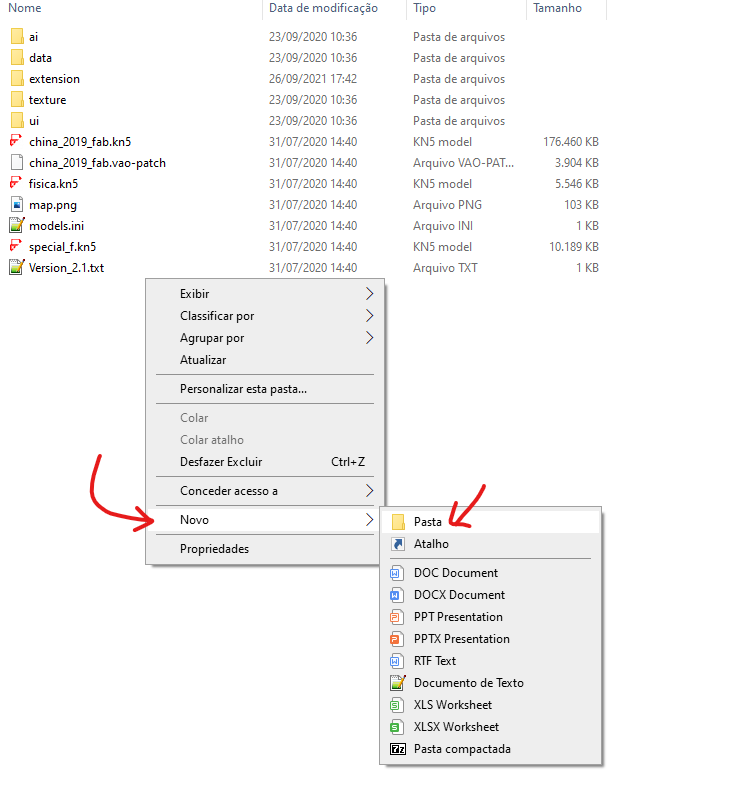 Criando uma nova pastaWindows Explorer (Windows 10)
Criando uma nova pastaWindows Explorer (Windows 10)5 - Vamos antes configurar o Windows para exibir extensões de arquivos, para que possamos trabalhar de forma adequada.
No Windows Explorer, clique em Exibir -> Opções -> Modo de exibição, role a tela até encontrar a opção Ocultar as extensões dos tipos de arquivos conhecidos e desmarque esta opção, conforme mostra a figura abaixo.
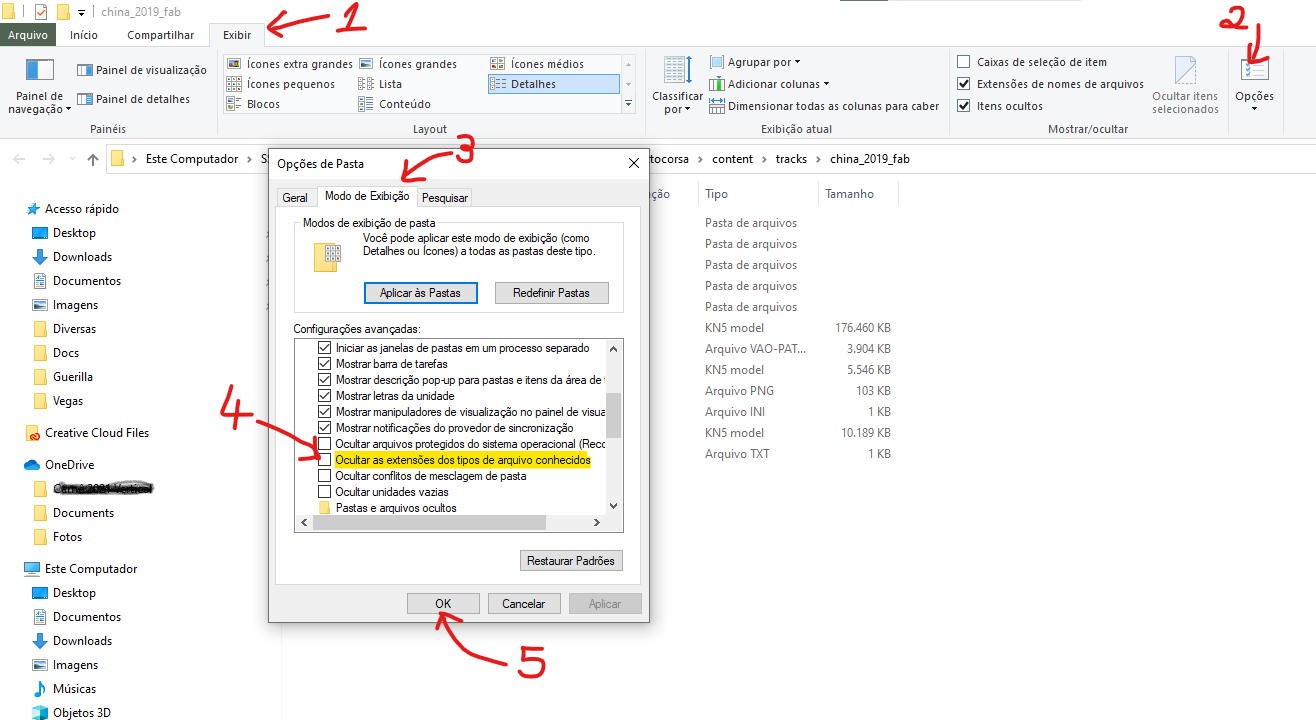 Como mostrar as extensões de arquivosWindows Explorer (Windows 10)
Como mostrar as extensões de arquivosWindows Explorer (Windows 10)6 - Agora, acesse a subpasta extension, dentro dela deve haver um arquivo chamado ext_config.ini - se você criou a pasta extension, deverá também criar este arquivo. Se o arquivo já existir, pule para o passo 7.
Para criar o arquivo, clique com o botão direito dentro da pasta extension e escolha Novo -> Documento de Texto
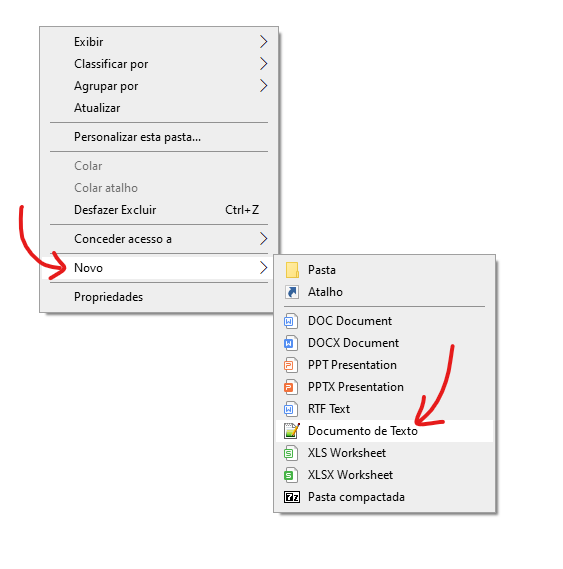 Como criar um novo documento textoWindows Explorer (Windows 10)
Como criar um novo documento textoWindows Explorer (Windows 10)Será criado um arquivo com nome Novo Documento de Texto.txt
 Novo arquivo texto criadoWindows Explorer (Windows 10)
Novo arquivo texto criadoWindows Explorer (Windows 10)Apague todo o nome, inclusive a extensão .txt, escreva ext_config.ini e tecle Enter
 Alterando o nome do arquivoWindows Explorer (Windows 10)
Alterando o nome do arquivoWindows Explorer (Windows 10)Confirme a alteração da extensão do nome do arquivo
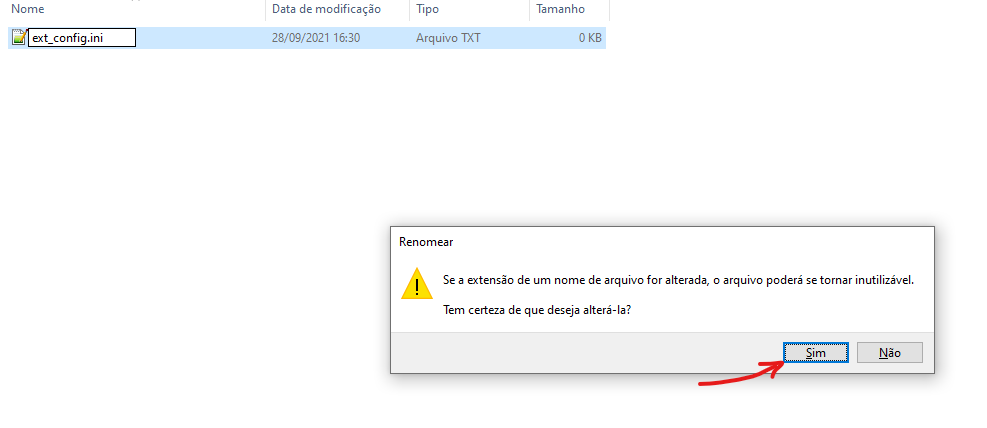 Confirme a alteração da extensãoWindows Explorer (Windows 10)
Confirme a alteração da extensãoWindows Explorer (Windows 10)ext_config.ini, faça uma cópia de segurança. Para isso, clique com o botão direito do mouse e escolha copiar, em seguida, clique numa área livre da pasta e escolha colar - pronto, agora você tem uma cópia para qualquer eventualidade.. Se você já tiver definido o programa padrão para editar arquivos com extensão .ini, pule para o passo 8. Para definir um editor padrão para arquivos .ini, siga o seguinte:
- Clique com o botão direito do mouse sobre o arquivo;
- Escolha Abrir com;
- Na tela seguinte, clique em Mais aplicativos;
- Escolha Bloco de Notas;
- Marque a opção Sempre usar este aplicativo para abrir arquivos .ini
- Clique OK
As próximas vezes você apenas precisará clicar duas vezes sobre o nome do arquivo, pois o Bloco de Notas já será o programa padrão.
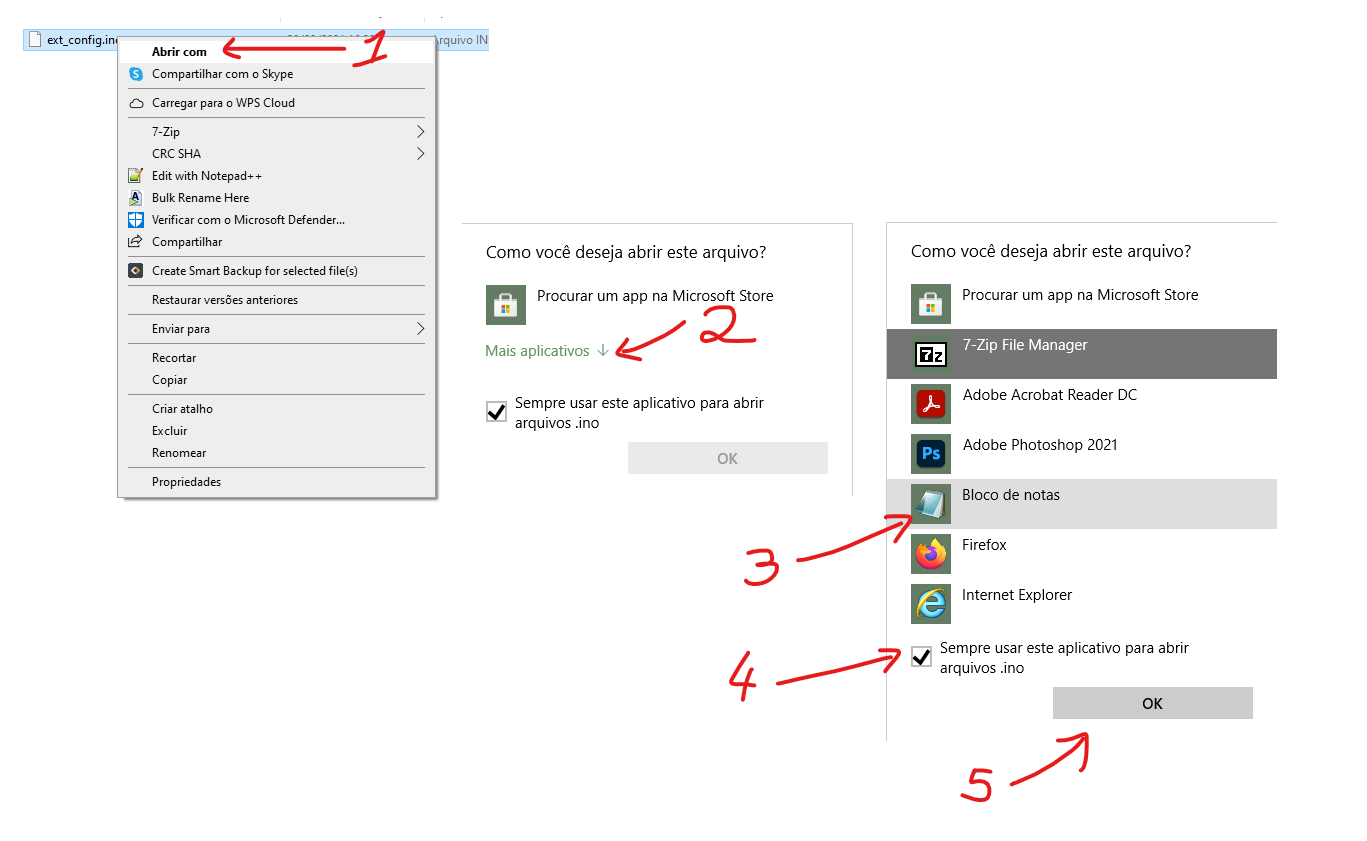 Associando um editor aos arquivos .iniWindows Explorer (Windows 10)
Associando um editor aos arquivos .iniWindows Explorer (Windows 10)8 - Abra o arquivo ext_config.ini, caso ainda não o tenha feito. Se ele já tiver alguma coisa dentro, ou seja, o arquivo já existia na pasta. role até o fim para inserir os comandos a seguir. Se for um arquivo novo, apenas copie e cole o seguinte:
[RAIN_FX]
PUDDLES_MATERIALS =
SOAKING_MATERIALS =
SMOOTH_MATERIALS =
ROUGH_MATERIALS =
LINES_MATERIALS =
STREAM_EDGE_... =
STREAM_POINT_... =
Uma rápida explicação do que é cada comando destes:
PUDDLES_MATERIALS = Pista, ruas, caminhos, estradas (lugares onde se formam poças)
SOAKING_MATERIALS = Mesmo que PUDDLES vai ficar 35% mais escuro ou 75% com chuva pesada
SMOOTH_MATERIALS = Geralmente logos, placas, banners, placas com sinais de trânsito, etc. (superfícies brilhantes)
ROUGH_MATERIALS = Grama, brita, caminhos rústicos (sem brilho, apenas escurece)
LINES_MATERIALS = Linhas pintadas com as linhas laterais e zebras, se quiser escorregadias (para mais tarde, depois será ativada a função)
STREAM_EDGE_... = Tetos, arquibancadas, pontes ou qualquer coisa com com bordas longas e escorregadias
STREAM_POINT_... = mesmo que o EDGE mas pode ser placas, sinais, postes, etc.
Não feche o editor ainda, você vai precisar alterar os valores em tempo real durante o jogo.
9 - Volte ao Content Manager e acesse o Menu Drive -> Single -> Quick -> Practice. Não precisa se preocupar com o carro ou algo assim, pois o importante é abrir a pista. E clique em Go!.
 Inicie um jogoBaixe o Content Manager - https://acstuff.ru/app/
Inicie um jogoBaixe o Content Manager - https://acstuff.ru/app/10 - Inicie o jogo como se fosse andar com o carro. Se necessário, vá até um local onde seja possível ver bem a pista e redondezas. Arraste o mouse até a extremidade direita da tela (representado pelo número 1 na imagem abaixo) para abrir o menu de APPs do Assetto Corsa e ative o Debug de chuva para fazer chover
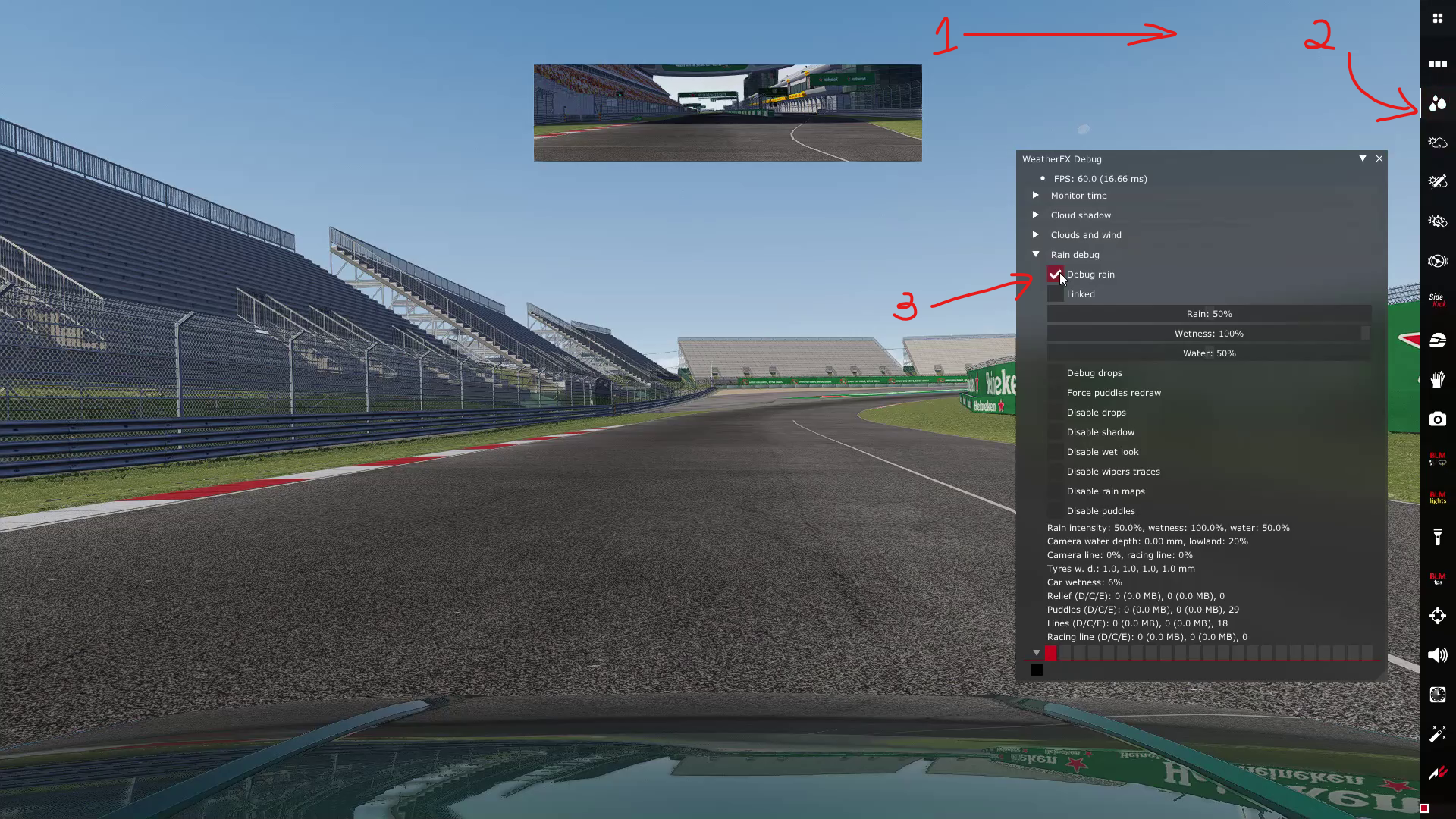 Ativando a chuva. É preciso ter o CSP pago - versão PATREONMenu de Apps do Assetto Corsa Compre o jogo na Steam
Ativando a chuva. É preciso ter o CSP pago - versão PATREONMenu de Apps do Assetto Corsa Compre o jogo na Steam11 - Pressione F7 para ter a câmera livre para circular a qualquer ponto da pista sem depender do carro, usando o click do mouse e as setas direita, esquerda, cima e baixo respectivamente;
12 - Se preferir, pode fechar o aplicativo de weatherFX debug, a chuva irá continuar assim mesmo, mas a tela ficará mais limpa. Em seguida abra o aplicativo object inspector, contido no Menu ACC Apps, cujo ícone parece um alvo (role a tela de apps para localizar o object inspector);
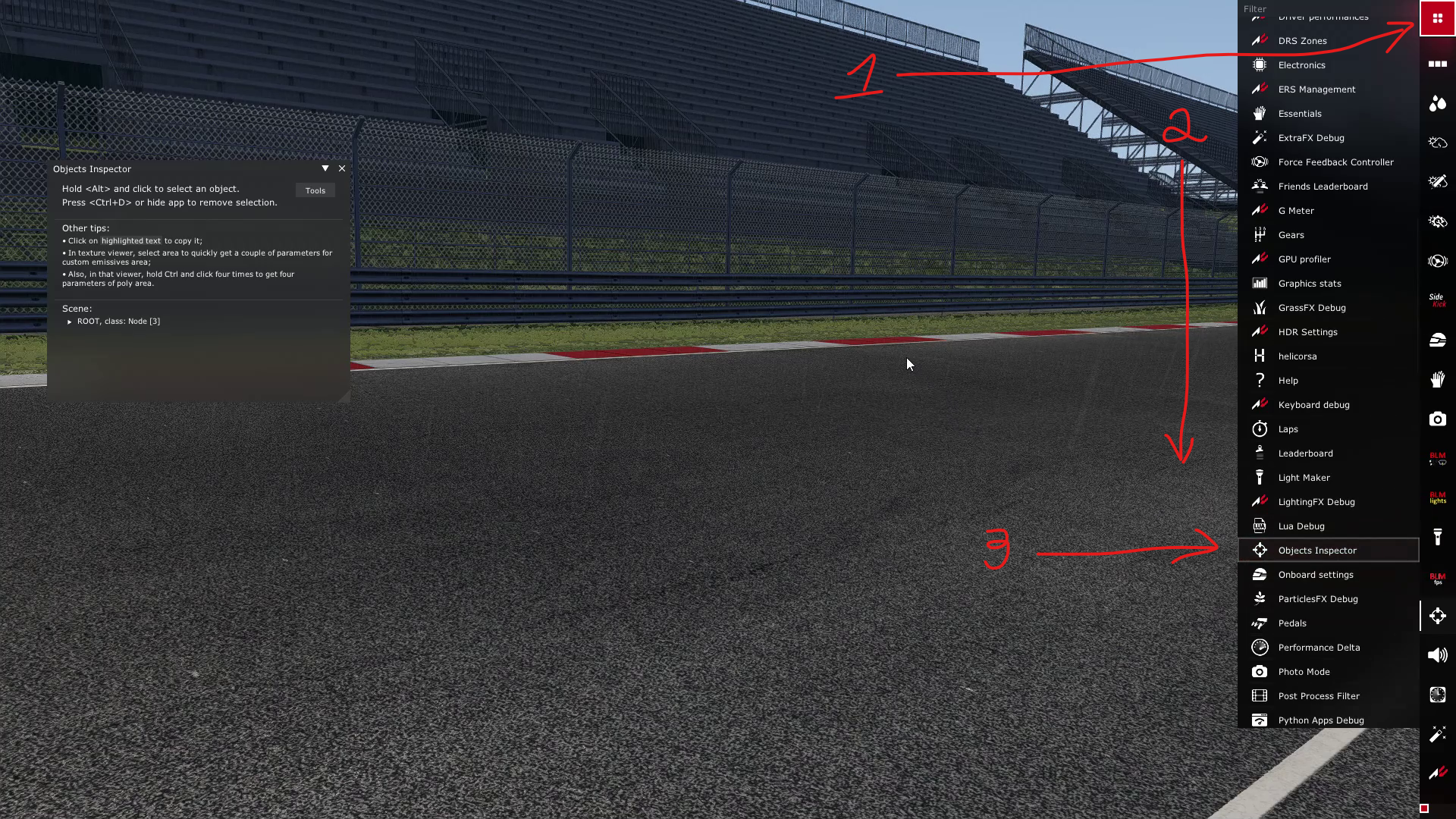 Object InspectorMenu de Apps do Assetto Corsa Compre o jogo na Steam
Object InspectorMenu de Apps do Assetto Corsa Compre o jogo na Steam13 - Comece pelo asfalto/maior área de pista onde irão as poças d'água, por exemplo. Dê um Alt + Click no asfalto, ele irá ficar selecionado por linhas azuis.
14 - Em seguida clique normalmente uma vez na propriedade do rótulo Material para selecionar - no nosso exemplo é raceline;
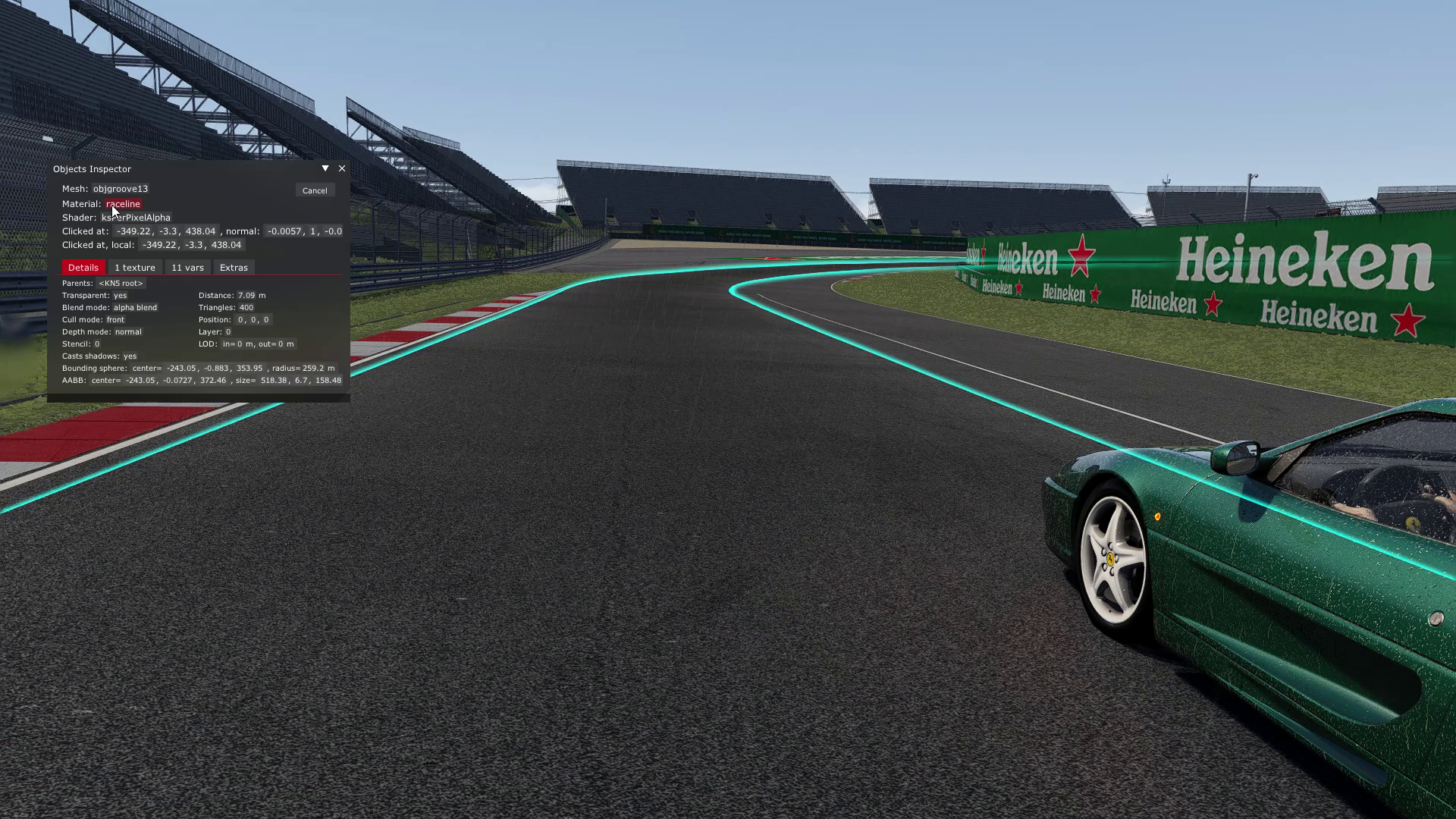 Área selecionada com ALT+click e nome do material selecionadoApps do CSP Patreon do Ilja para baixar o CSP pago
Área selecionada com ALT+click e nome do material selecionadoApps do CSP Patreon do Ilja para baixar o CSP pago15 - Agora, dê ALT + TAB para voltar ao editor de texto que contém o ext_config.ini - na propriedade PUDDLES_MATERIALS =, coloque o nome raceline?? - use interrogações para que qualquer objeto que comece com aquele nome também seja afetado (por exemplo raceline_10) - os desenvolvedores costumam usar as mesmas iniciais para materiais similares, e apenas acrescentam números à frente.
[RAIN_FX]
PUDDLES_MATERIALS = raceline??
SOAKING_MATERIALS =
SMOOTH_MATERIALS =
ROUGH_MATERIALS =
LINES_MATERIALS =
STREAM_EDGE_... =
STREAM_POINT_... =
16 - Salve o arquivo, mas não feche ainda e dê um ALT+TAB para voltar ao jogo e veja que já deu resultado. Vá fazendo este processo para cada tipo de material da pista como zebras, brita, etc, colocando cada material em sua devida propriedade como soaking_materials, smooth_materials, etc., conforme explicado acima no item 8. Se precisar acrescentar mais objetos, separe-os por vírgulas - Ex.:
[RAIN_FX]
PUDDLES_MATERIALS = raceline??,tarmac??,9!0??
SOAKING_MATERIALS = Prato??,16??
SMOOTH_MATERIALS = 9!0??
ROUGH_MATERIALS =
LINES_MATERIALS =
STREAM_EDGE_... =
STREAM_POINT_... =
OBS.: Em breve irei atualizar este tutorial para mostrar como fazer efeito de pingos e água escorrendo em pontes, beirais, etc.. Mostrarei em vídeo e também no tutorial escrito.
Assista aos vídeos com o tutorial e um teste de carro e pista com links para download:
Deixe seu comentário, o que achou do artigo, com dúvidas e sugestões. Será respondido dentro do possível
Site Oficial do Assetto Corsa: https://www.assettocorsa.net/en/
Compre na Steam: http://store.steampowered.com/app/244210/
Baixe o 7Zip para descompactar arquivos 7z: https://www.7-zip.org/download.html
Baixe também o Notepad++ para editar os arquivos de configuração conforme mostro nos meus vídeos: https://notepad-plus-plus.org/downloads/
Download de Content Manager: https://assettocorsa.club/content-manager.html
Download de versões do CSP (Custom Shaders Patch): https://acstuff.ru/patch/
Patreon do Ilja para baixar o CSP com modo chuva incluído: https://www.patreon.com/x4fab
Discord do CM e CSP: https://discord.gg/Z2FDzZ88
Download do SOL: https://www.racedepartment.com/downloads/sol.24914/
Patreon do Peter Boese, desenvolvedor do SOL/Pure: https://www.patreon.com/peterboese
Discord do SOL/Pure: https://discord.gg/fM8zVzP








Comments fornecido por CComment